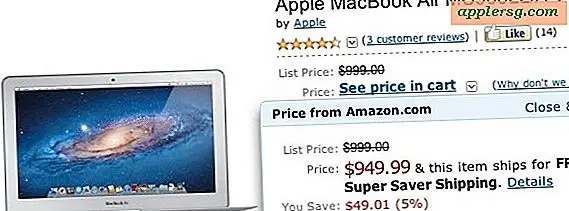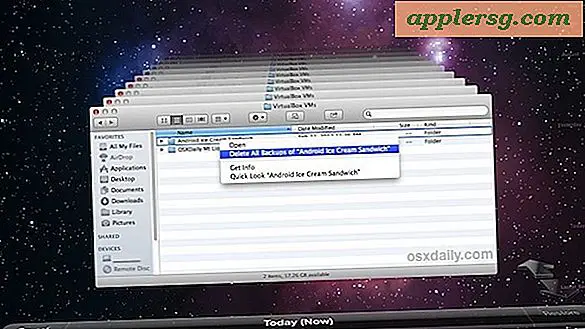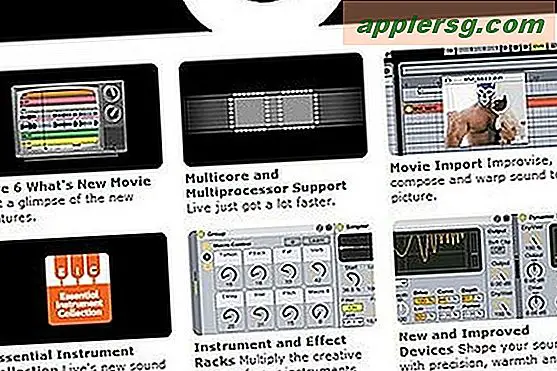Cara Menyinkronkan Kalender Thunderbird Online
Klien email Thunderbird open source--dikembangkan oleh Mozilla, pembuat browser web Firefox--tidak dilengkapi dengan aplikasi kalender. Dengan menambahkan ekstensi Lightning, pengguna dapat mengintegrasikan program kalender Sunbird yang dikembangkan Mozilla dengan Thunderbird. Fokus Lightning adalah untuk mengintegrasikan kalender berbasis web ke dalam antarmuka Thunderbird dan untuk memperluas fungsionalitas email untuk memasukkan penjadwalan dan manajemen tugas. Dengan menggunakan Lightning, Anda dapat menyinkronkan kalender Thunderbird secara online dengan Google, Yahoo! atau Windows Live.
Instal Ekstensi Petir
Luncurkan Thunderbird.
Pilih "Alat," lalu "Pengaya."
Klik "Dapatkan Pengaya."
Cari "Petir."
Klik "Tambahkan ke Thunderbird" dan mulai ulang program untuk mengaktifkan ekstensi.
Yahoo! Sinkronisasi Kalender
Luncurkan Thunderbird.
Pilih "File," lalu "Baru" dan kemudian "Kalender."
Pilih "Di Jaringan," lalu klik "Berikutnya."
Pilih "CalDAV" lalu tempelkan URL untuk Yahoo! Kalender yang ingin Anda sinkronkan, lalu klik "Berikutnya." Yahoo! Format URL standar kalender adalah https://caldav.calendar.yahoo.com/dav/[USER NAME]/Calendar/[CALENDAR NAME], di mana [USER NAME] adalah Yahoo! username tanpa "@yahoo.com" dan [NAMA KALENDER] adalah nama kalender.
Masukkan nama dan pilih warna untuk kalender, lalu klik "Berikutnya" dan "Selesai." Anda harus memasukkan Yahoo! Kata sandi kalender untuk menyelesaikan proses penyiapan.
Sinkronisasi Kalender Windows Live
Luncurkan peramban web.
Navigasikan ke Windows Live Calendar dan masuk ke akun Anda.
Klik "Bagikan" dan pilih kalender yang ingin Anda sinkronkan dengan Thunderbird.
Pilih "Bagikan kalender ini", lalu centang "Kirim tautan hanya lihat ke kalender Anda kepada teman".
Klik tautan kalender ICS pertama dan salin URL yang ditampilkan, lalu klik "Simpan".
Luncurkan Thunderbird.
Pilih "File," lalu "Baru" dan kemudian "Kalender."
Pilih "Di Jaringan," lalu klik "Berikutnya."
Pilih "iCalendar" dan rekatkan URL ICS ke kotak input lokasi, lalu klik "Berikutnya."
Masukkan nama dan pilih warna untuk kalender, lalu klik "Berikutnya" dan "Selesai."
Sinkronisasi Google Kalender
Luncurkan Thunderbird.
Pilih "Alat" dan kemudian "Pengaya."
Klik "Dapatkan Pengaya."
Telusuri "Penyedia untuk Google Kalender".
Klik "Tambahkan ke Thunderbird." Konfirmasikan pemasangan ekstensi ini dengan mengklik "Instal Sekarang" dan kemudian mulai ulang Thunderbird.
Luncurkan peramban web.
Navigasikan ke Google Kalender dan masuk ke akun Anda.
Pilih "Pengaturan" dan kemudian "Pengaturan Kalender."
Klik "Kalender."
Klik kalender yang ingin Anda sinkronkan dengan Thunderbird.
Salin alamat kalender XML ke clipboard Anda. Anda dapat menggunakan alamat default atau alamat pribadi.
Pilih "File," "Baru" dan kemudian "Kalender."
Pilih "Di Jaringan" dan kemudian klik "Berikutnya."
Pilih "Google Kalender" dan tempel alamat kalender XML untuk Kalender Google yang ingin Anda sinkronkan, lalu klik "Berikutnya." Anda harus memasukkan kata sandi Google Kalender Anda untuk melanjutkan.